Win11如何卸载重装应用商店? Win11删除重装Microsoft Store的命令
Win11如何卸载重装应用商店?Win11中的应用商店想要卸了重装,该怎么操作呢?下面我们就来看看Win11删除重装Microsoft Store的命令
Microsoft Store也就是微软的应用商店,但是有些Win11用户在使用的过程中经常会遇到些问题,又不是那么好解决,这篇文章是本站给大家分享的Win11删除重装应用商店方法。

1、按键盘上的【 Win + X 】组合键,或右键点击任务栏上的【Windows开始徽标】,在打开的菜单项中,选择【终端(管理员)(A)】;

2、用户账户控制窗口,你要允许此应用对你的设备进行更改吗?点击【是】;

3、运行以下命令卸载 Microsoft Store 应用程序:
| 1 |
|

等待进度条完成,Microsoft Store 将被卸载,并且不再显示在搜索结果或已安装应用程序列表中。
4、运行以下命令重新安装 Microsoft Store应用程序:
| 1 |
|

Microsoft Store 应用程序将通过全新的文件进行重新安装。
以上就是Win11删除重装应用商店的方法,希望大家喜欢。
Win11夜间模式怎么定时? Win11在指定时间内启动暗黑模式的技巧
Win11夜间模式怎么定时?win11中有夜间模式,想要定时开启夜间模式,该怎么设置呢?下面我们就来看看Win11在指定时间内启动暗黑模式的技巧
在夜晚使用电脑时,如果周边的环境光线暗,屏幕又是很亮的话,眼睛会很难受。此时我们可以启用夜间模式,但每次都在白天晚上进行切换的话也是很麻烦,我们可以在windows11系统下设置指定时间自动打开夜间模式,来看看如何操作吧!

在桌面上显示右键菜单,然后打开显示设置。

点击夜间模式后面的扩展按钮。

然后打开在指定时间内开启夜间模式开关。

根据需要设置夜间模式的启动时间和关闭时间即可。

以上就是Win11在指定时间内启动暗黑模式的技巧,希望大家喜欢。
Win11资源管理器怎么关闭导航窗格? 资源管理器中不显示导航的技巧
Win11资源管理器怎么关闭导航窗格?win11系统中的资源管理器显示左侧导航,该怎么关闭呢?下面我们就来看看win11资源管理器中不显示导航的技巧
在使用资源管理器浏览文件时,如果我们不想使用导航窗格,想要将其关闭时应该怎么设置呢?下面就来看看方法吧。

打开资源管理器。

点击上面的查看下拉菜单。
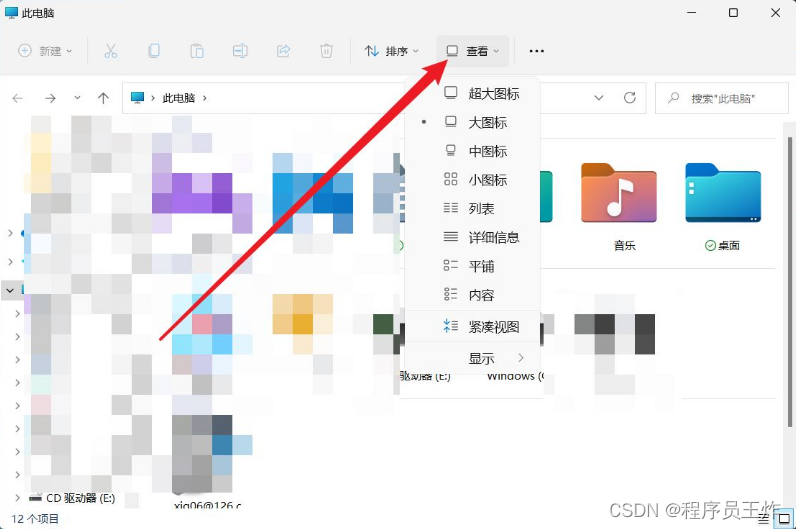
在下拉菜单中选择显示菜单下的导航窗格,将其勾去掉。

此时左侧的导航窗格就被关闭了。

以上就是Win11在资源管理器中不显示导航窗格的技巧,希望大家喜欢。
点击拿去
50G+学习视频教程
100+Python初阶、中阶、高阶电子书籍